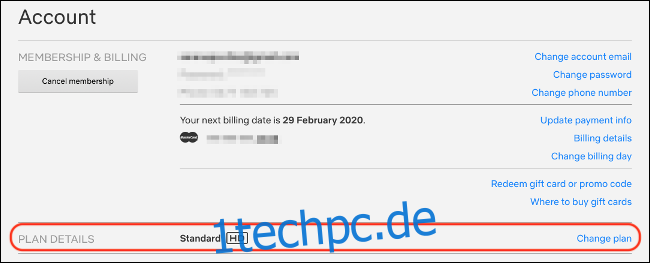Ja, Netflix ist in 4K verfügbar. Ob Sie es streamen können, hängt jedoch von der Geschwindigkeit Ihrer Internetverbindung ab, wie viel Sie bezahlen, was Sie sehen und sogar von der Hardware, auf der Sie es streamen. So erhalten Sie Netflix in 4K und beheben Fehler, wenn dies nicht der Fall ist.
Inhaltsverzeichnis
Überprüfen Sie Ihren Plan
Wenn Sie nicht für den Netflix-Plan bezahlen, der 4K-Inhalte unterstützt, haben Sie ihn nicht. Netflix hat derzeit die folgenden drei Stufen:
Basic (8,99 USD pro Monat): Inhalte in Standardauflösung (480p) auf einem einzigen Bildschirm gleichzeitig.
Standard (12,99 USD pro Monat): High-Definition-Inhalte (bis zu 1080p) auf zwei Bildschirmen gleichzeitig.
Premium (15,99 $ pro Monat): Ultra HD-Inhalte (bis zu 4K) auf vier Bildschirmen gleichzeitig.
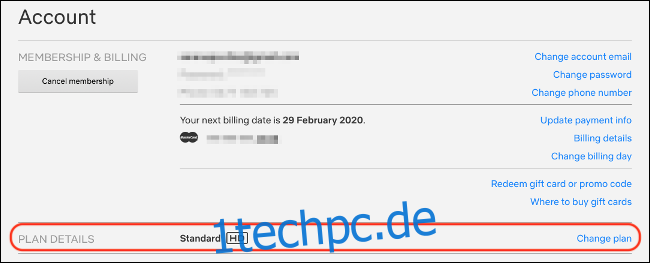
Wenn Sie für den Premium-Plan nicht den höchsten Preis bezahlen, werden Ihre Inhalte bei 1080p maximal. Sie können die folgenden Anweisungen befolgen, um Ihren Netflix-Plan in der App auf den meisten Geräten oder im Web zu aktualisieren:
Gehen Sie zu netflix.com, Melden Sie sich an und wählen Sie ein Profil aus.
Klicken Sie oben rechts auf das Profilbild und wählen Sie dann „Konto“.
Klicken Sie unter „Plandetails“ auf „Plan ändern“.
Wählen Sie „Premium“ und klicken Sie zur Bestätigung auf „Weiter“.
Der 4K-Plan bietet die höchste Wiedergabequalität, aber es lohnt sich möglicherweise nicht, die zusätzlichen Kosten zu zahlen, wenn Sie normalerweise auf einem Display oder Gerät sehen, das nicht mit Ultra HD umgehen kann.
Aktivieren Sie hochwertige Wiedergabe für Ihr Konto
In Ihren Netflix-Kontoeinstellungen können Sie einschränken, wie viel Bandbreite Netflix verbraucht. Diese sind in die folgenden Stufen unterteilt: Auto (Standard), Niedrig, Mittel und Hoch.
Führen Sie diese Schritte aus, um die Bandbreiteneinstellung zu ändern:
Gehen Sie zu netflix.com, melden Sie sich an und wählen Sie dann ein Profil aus.
Klicken Sie oben rechts auf das Profilbild und wählen Sie dann „Konto“.
Wählen Sie unter „Mein Profil“ die Option „Wiedergabeeinstellungen“.
Wählen Sie „Hoch“, wenn Sie maximale Qualität sicherstellen möchten.
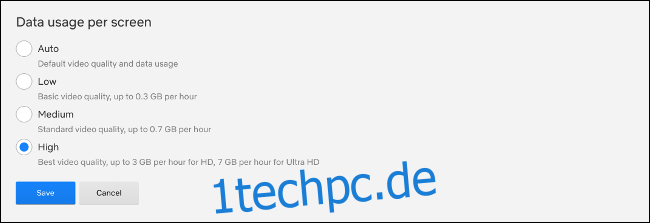
Netflix bietet die folgenden groben Richtlinien dafür, wie viele Daten auf jeder Ebene während eines einstündigen Streams verbraucht werden:
Niedrig: Bis zu 0,3 GB pro Stunde.
Mittel: Bis zu 0,7 GB pro Stunde.
Hoch: Bis zu 3 GB pro Stunde für HD-Inhalte oder 7 GB pro Stunde für 4K-Inhalte.
Wenn Sie ein enges Datenlimit haben, möchten Sie vielleicht ein „niedriges“ oder „mittleres“ Limit festlegen. Bei 4K-Inhalten sollte „Auto“ funktionieren, wenn Ihre Internetverbindung schnell genug ist, aber versuchen Sie „Hoch“, wenn die Ergebnisse nicht zufriedenstellend sind. Stellen Sie nur sicher, dass Sie nicht auf „Mittel“ oder „Niedrig“ stehen, wenn Sie 4K wünschen.
Diese Einstellung ist profilspezifisch und nicht kontospezifisch. Sie müssen es für jedes Profil in Ihrem Konto ändern, wenn Sie qualitativ hochwertiges Streaming erzwingen möchten. Sie können auch ein Streaming-Konto mit niedriger oder mittlerer Qualität erstellen, um es auf Mobilgeräten zu verwenden, wenn Sie Bandbreite sparen möchten.
Stellen Sie sicher, dass Ihre Internetverbindung schnell genug ist
Netflix Zustände dass eine „konstante Internetverbindungsgeschwindigkeit von 25 Megabit pro Sekunde oder höher“ erforderlich ist, um 4K-Inhalte zu streamen. Wie sich die eigene Internetverbindung hält, können Sie anhand des firmeneigenen Geschwindigkeitstests sehen, Fast.com (aber jeder Internet-Geschwindigkeitstestdienst ist ausreichend).
Am Abend, während der Streaming-Spitzenzeiten, ist Ihre Verbindung aufgrund der erhöhten Belastung des Netzwerks am langsamsten. Sie sollten zu Spitzenzeiten einen Test durchführen, um sicherzustellen, dass Sie die 25 MB-Anforderung auch in Zeiten hoher Nutzung erfüllen.
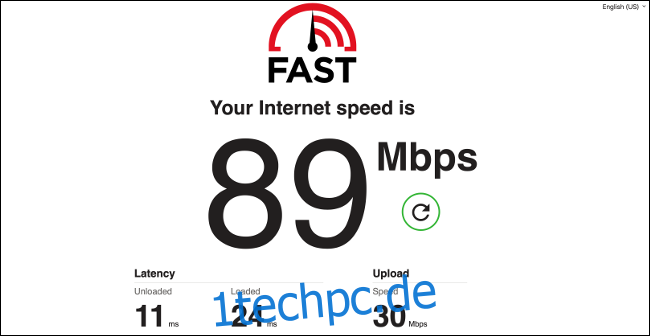
Wenn Sie weniger als 25 MB bezahlen, können Sie Ihren ISP kontaktieren und die Geschwindigkeit Ihres Plans erhöhen. Dies ist etwas, was Ihr ISP normalerweise aus der Ferne tun kann, sodass Sie keine Geräte aufrüsten oder einen Technikerbesuch planen müssen.
Denken Sie daran, dass 25 MB die absolute Mindestanforderung sind. Wenn andere Personen in Ihrem Zuhause das Internet verwenden, um Videos anzusehen, Spiele zu spielen oder Dateien herunterzuladen, kann dies Ihre Fähigkeit zum Streamen in maximaler Qualität beeinträchtigen. Sie sollten Ihren Internettarif aktualisieren, um die Nutzungsgewohnheiten Ihrer Familie oder Ihres Haushalts zu berücksichtigen.
Beachten Sie auch, dass auch Ihr lokales Netzwerk schuld sein könnte – insbesondere, wenn Sie Wi-Fi verwenden. Gehen Sie näher an den Router heran und prüfen Sie, ob das Problem dadurch behoben wird. Die besten Ergebnisse erzielen Sie, wenn Sie eine kabelgebundene Ethernet-Verbindung verwenden.
Stellen Sie sicher, dass Ihr Browser 4K . unterstützt
Wenn Sie Netflix in 4K in einem Browser streamen möchten, können Sie dies nur in Microsoft Edge unter Windows 10 tun. Außerdem benötigen Sie einen Intel Core-Prozessor der siebten Generation oder besser oder einen unterstützte NVIDIA-GPU.
Wenn Sie auf einem externen Monitor sehen möchten, muss dieser HDCP 2.2 unterstützen. Sie können auch die Netflix-App aus dem Windows 10 Store.
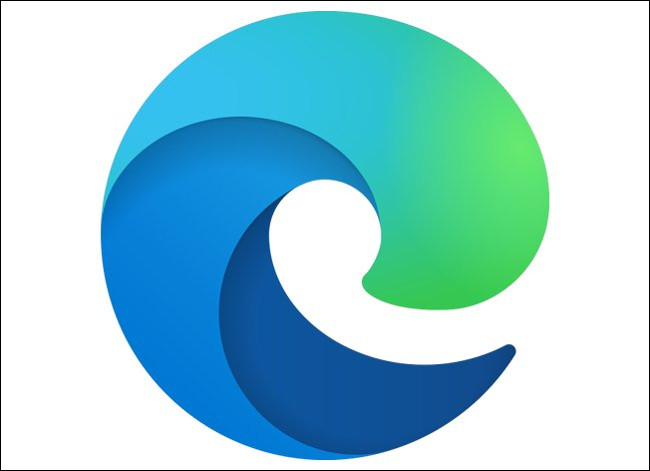
Wenn Sie einen Mac verwenden, sind Sie über Safari unter macOS 10.10.3 auf 1080p beschränkt. Wenn Sie es jedoch wirklich wollen, können Sie Windows in einer virtuellen Maschine ausführen.
Wenn Sie Chrome, Firefox oder Opera verwenden, bleiben Sie derzeit bei 720p. Dies ist alles auf das Digital Rights Management (DRM) zurückzuführen und Netflix versucht zu verhindern, dass 4K-Streams gerippt oder online geteilt werden.
In der Vergangenheit gab es Browsererweiterungen für Firefox und Chrome, die versprachen, Streams in höherer Qualität in diesen Browsern zu ermöglichen. Diese Erweiterungen wurden jedoch aus ihren jeweiligen Stores entfernt. Vor solchen Erweiterungen (insbesondere solchen aus nicht vertrauenswürdigen Quellen) sollten Sie immer auf der Hut sein.
Stellen Sie sicher, dass Ihre Streaming-Box 4K . verarbeiten kann
Wenn Sie eine Set-Top-Streaming-Box wie Apple TV verwenden, um Netflix anzusehen, können Sie sicherstellen, dass es 4K-kompatibel ist. Sie benötigen ein Apple TV 4K, um die Anforderungen eines 4K-Streams zu erfüllen und Ultra HD auf Ihrem Fernseher auszugeben.
Ein Chromecast Ultra kann 4K-Streaming verarbeiten, ein normaler alter Chromecast jedoch nicht.

Zu den kompatiblen Roku-Streaming-Boxen gehören der Roku Premium und der Streaming Stick+, jedoch nicht der günstigere Express. Denken Sie daran, wenn Sie eines dieser Geräte an Ihr Fernsehgerät anschließen möchten, muss Ihr Fernsehgerät HDMI 2.0 unterstützen und mit dem HDCP 2.2-Standard kompatibel sein.
Wenn Sie einen relativ modernen 4K-Fernseher haben, besteht eine gute Chance, dass er über eine anständige integrierte Netflix-App verfügt, die Sie stattdessen verwenden können. Leider können viele ältere 4K-Fernseher keine Netflix-Inhalte in Ultra HD unterstützen – insbesondere solche, die vor 2014 hergestellt wurden.
Um Netflix in 4K über einen Smart-TV zu streamen, muss Ihr Fernseher über die Netflix-App und einen HEVC-Decoder verfügen, um den Stream zu verarbeiten.
Viele billigere 4K-Fernseher haben ihren Weg auf den Markt gefunden, daher ist es nicht selbstverständlich, dass Sie auf Netflix in 4K zugreifen können.
Manche fehlt der HEVC-Decoder erforderlich, um den Stream anzuzeigen, was bedeutet, dass Sie sich für eine Streaming-Box wie die oben aufgeführten Apple TV-, Chromecast- oder Roku-Modelle entscheiden müssen.
Sehen Sie sich 4K-Inhalte an?
Nicht alles auf Netflix ist in 4K verfügbar. Ihr Fernseher kann Inhalte hochskalieren, sodass er besser aussieht als normales altes 1080p. Wenn Sie jedoch Nicht-4K-Inhalte auf einem 4K-Fernseher ansehen, wird es immer etwas weich aussehen.
Netflix sagt Ihnen in der Beschreibung nichts über die Qualität der Show oder des Films, die Sie sich ansehen möchten. Sie müssen nur die Daumen drücken und anfangen, es zu spielen. Vorausgesetzt, Sie zahlen für die Premium-Stufe und erfüllen die Hardwareanforderungen, bietet Netflix jedoch nach Möglichkeit 4K-Inhalte an.
Wenn Sie speziell 4K-Inhalte ansehen möchten, greifen Sie von Ihrem 4K-Fernseher, über Microsoft Edge oder auf einer 4K-kompatiblen Streaming-Box auf Netflix zu und wählen Sie dann die Kategorie „4K“.
Sie können auch „4K“ oder „UHD“ in das Suchfeld eingeben. Du kannst auch Blogs folgen wie HD-Bericht, oder nutzen Sie einen Bibliotheksdienst, wie Was ist auf Netflix, um mit Neuzugängen Schritt zu halten.
Stellen Sie sicher, dass Ihr ISP Netflix nicht drosselt
Das Streamen von Videos ist sehr datenintensiv und kann daher die Infrastruktur eines Netzwerks belasten. Um dem entgegenzuwirken, verwenden Internet Service Provider (ISPs) Throttling, auch bekannt als Traffic Shaping.
Stellen Sie sich das Internet als eine Reihe von Kanälen vor, durch die Ihre Daten fließen. Überlegen Sie nun, was passieren würde, wenn der für Netflix reservierte Kanal schmaler wäre als der für Facebook reservierte Kanal.
Dies ist konstruktionsbedingt, da die Begrenzung der Größe des Kanals einschränkt, wie viele Daten gesendet werden können. Weniger Daten bedeuten weniger Belastung für das Netzwerk – ein Trick, den ISPs verwenden, um die Geschwindigkeit zu erhöhen.
Im Jahr 2019, eine Studie wurde hierzu an der University of Massachusetts Amherst und der Northeastern University durchgeführt. Es stellte sich heraus, dass die meisten ISPs den Datenverkehr zwar nicht drosseln, sie jedoch drosseln Sie den Videostreaming-Verkehr weltweit. Dies ist insbesondere in Mobilfunknetzen üblich.
Es gibt verschiedene Möglichkeiten, um festzustellen, ob Ihr ISP Ihre Verbindung drosselt. Am einfachsten ist es, auf offensichtliche rote Flaggen zu achten. Sie können Ihre Geschwindigkeit testen, auf verschiedenen Websites im Internet surfen oder einige große Dateien herunterladen.
Wenn es außer der Netflix-Leistung keine Probleme mit Ihrer Verbindung gibt, ist es sehr wahrscheinlich, dass sie gedrosselt wird.
Sie können sich direkt an Ihren ISP wenden und versuchen, die Situation zu beheben. Sie können auch ein VPN verwenden, um Ihren Datenverkehr vor Ihrem ISP zu verbergen und Drosselung effektiv zu vermeiden.
Wenn dies nicht funktioniert, können Sie zu einem anderen ISP wechseln. Wenn Sie nach einem suchen, das gut mit Netflix zusammenspielt, sehen Sie sich die Netflix ISP-Geschwindigkeitsindex.
Manchmal muss man einfach geduldig sein
Wenn Sie zum ersten Mal mit dem Streamen beginnen, kann es eine Weile dauern, bis der Stream seine optimale Qualitätseinstellung erreicht hat. Um die Ladezeit zu verkürzen, wird ein Stream mit höherer Qualität im Hintergrund gepuffert, während der Stream mit niedrigerer Qualität sofort wiedergegeben wird.
Manchmal muss man einfach warten, bis Netflix aufholt. Sie können jederzeit versuchen, Ihren Inhalt zu pausieren und ein paar Sekunden zu warten. Selbst wenn Sie Ihre Qualität in Ihren Profileinstellungen auf „Hoch“ eingestellt haben, wird Netflix zu Beginn eines Streams oder in Zeiten schlechter Konnektivität standardmäßig auf eine niedrigere Qualität eingestellt.
Schließlich, da Sie offensichtlich ein Netflix-Abonnent sind, fallen Sie nicht auf den Netflix-Smishing-Betrug herein, der die Runde macht!